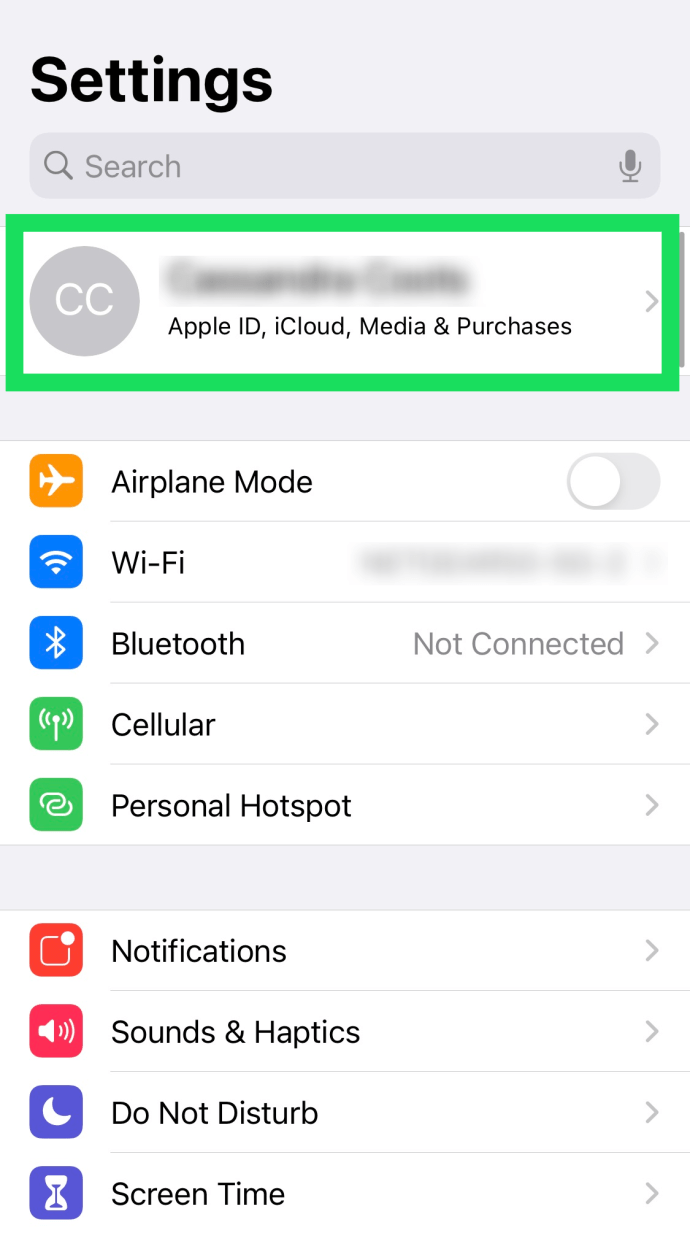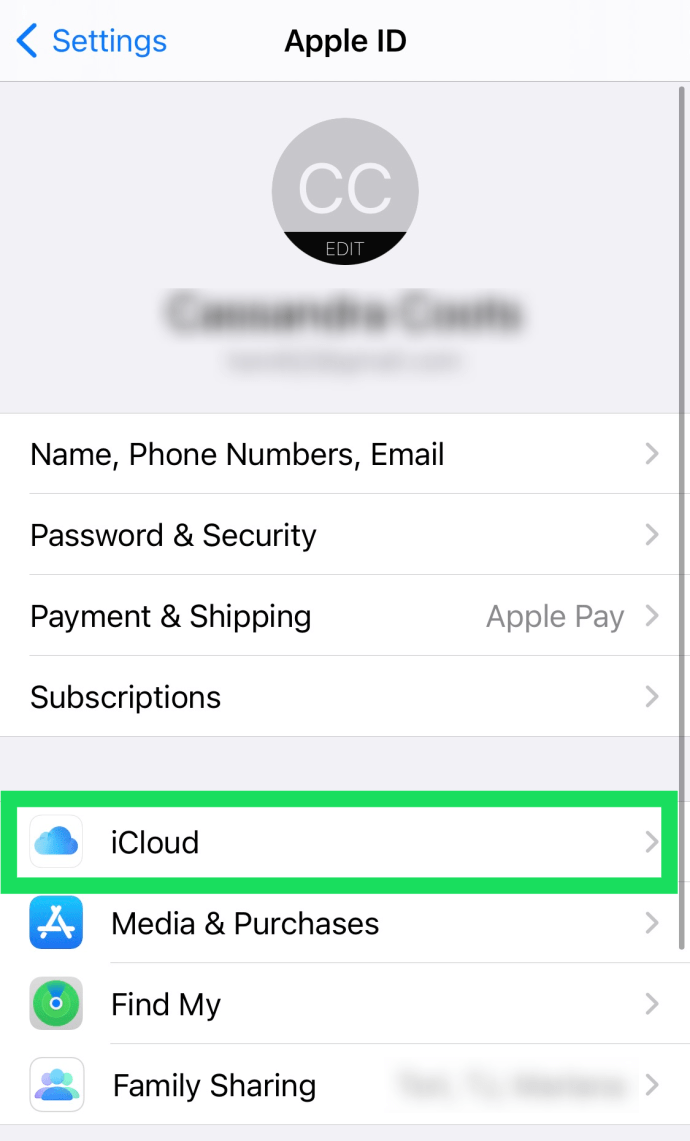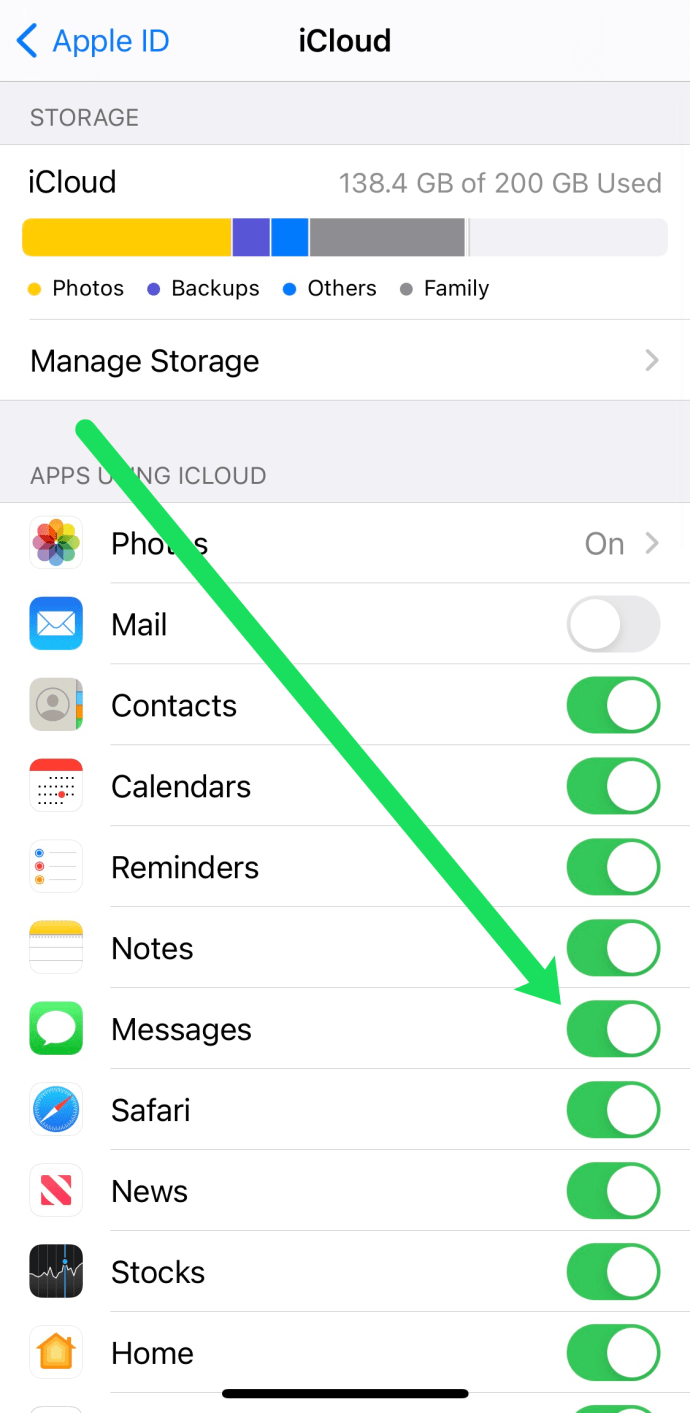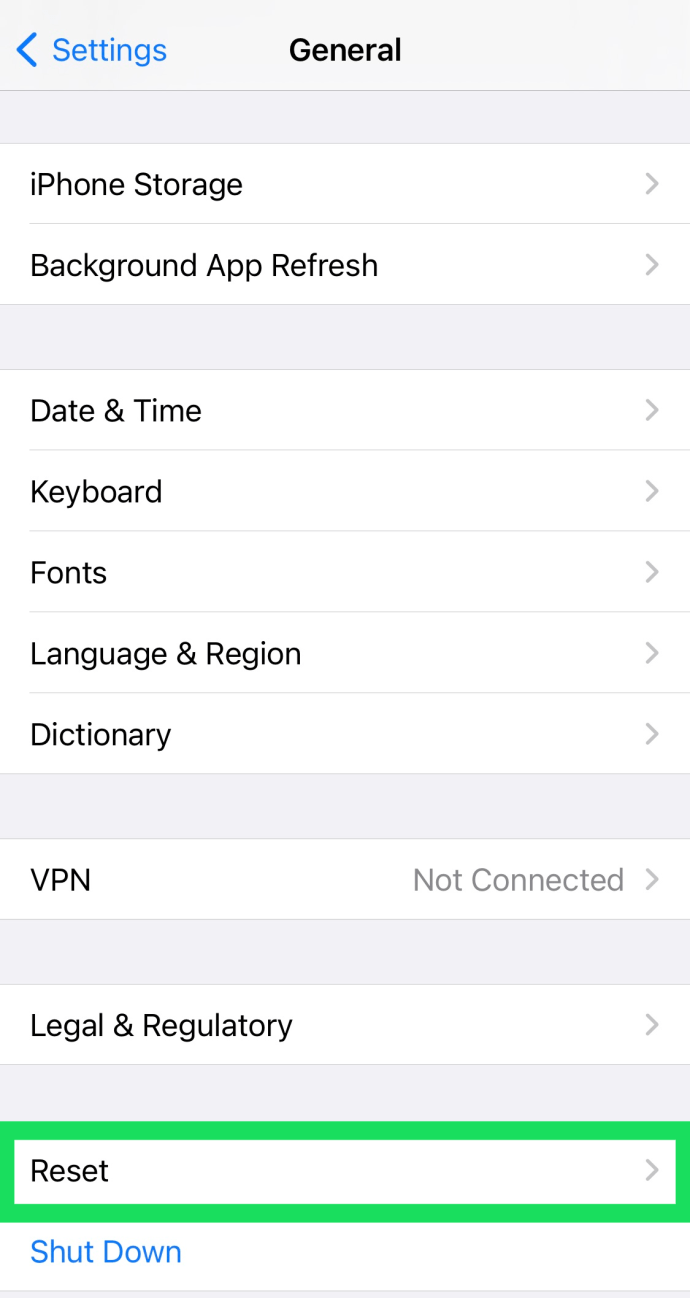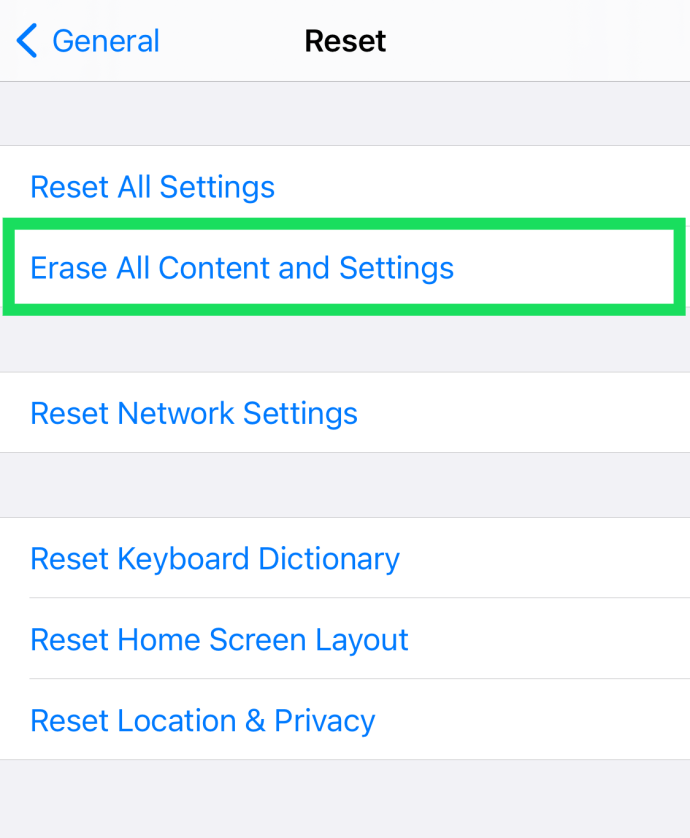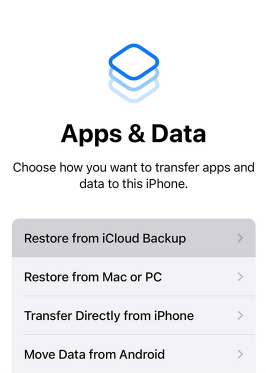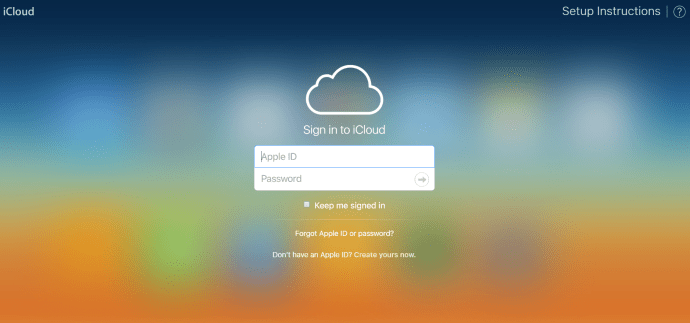Давайте посмотрим правде в глаза; большинство людей отправляют и получают много текстовых сообщений или сообщений iMessage каждый день. Будь то разговор с друзьями, семьей или коллегами, у большинства из нас есть кладбище старых текстовых сообщений, которые просто лежат там. После того, как мы отправим их (или прочитаем полученные один раз), мы редко даже смотрим на эти сообщения снова.
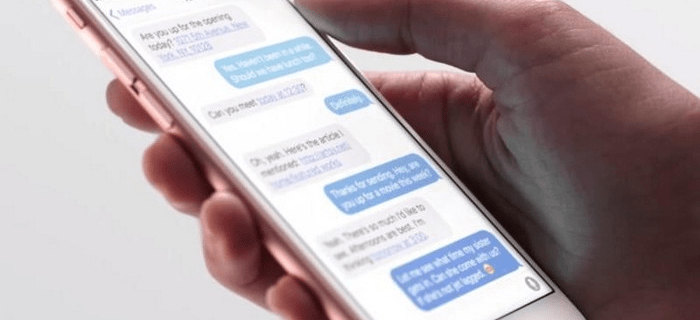
Через некоторое время большинство из нас может очистить свои сообщения и удалить их со своих телефонов. Это не только очистит меню сообщений вашего телефона и сделает его менее переполненным, но и сэкономит немного места на вашем телефоне, так как эти долгие разговоры могут занять довольно много времени.
Однако что, если вы поняли, что вам действительно нужно просмотреть старое сообщение или сослаться на него после того, как вы уже удалили его? Независимо от того, были ли в сообщении какие-то важные ссылки, какие-то фотографии, которые вы не сохранили, или что-то еще, вы можете подумать, что вам не повезло.
Когда вы перемещаетесь, чтобы удалить сообщение или беседу на своем iPhone, на самом деле они не удаляются сразу же (аналогично тому, как ваши фотографии не удаляются полностью сразу). Вместо этого ваши сообщения просто помечаются для удаления, что по-прежнему делает их недоступными и невидимыми для нас. Они все еще существуют на наших телефонах в течение короткого времени, пока файлы в конечном итоге не будут перезаписаны или удалены безвозвратно. Теперь, когда вы знаете немного больше о том, что происходит, когда вы удаляете сообщение, давайте посмотрим, как их вернуть.
Как восстановить тексты на iPhone
Ваша способность восстанавливать любые удаленные сообщения сильно зависит от нескольких факторов; от периода времени, в который вы их удалили, до резервных копий, которые вы выполняли в прошлом, восстановление этих сообщений или любого их содержимого может оказаться невозможным.
Восстановление сообщений из резервной копии iCloud
Первое, что нужно попробовать, - это восстановить свои сообщения из резервной копии iCloud. Единственный недостаток заключается в том, что вам нужно будет выполнить сброс настроек устройства до заводских, а затем восстановить его.
Чтобы не потерять другие важные данные на телефоне, сначала убедитесь, что ваши сообщения копируются в iCloud. Вот как:
- Перейти к Настройки на вашем iPhone и нажмите на свое имя вверху.
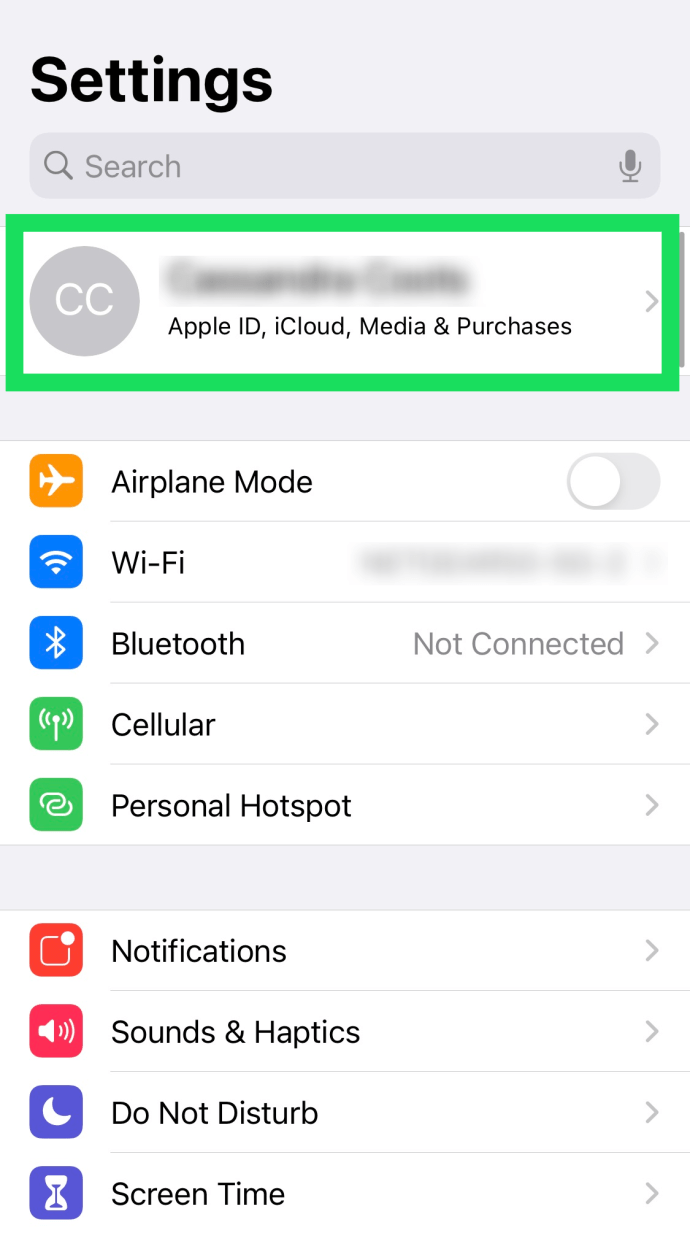
- Затем нажмите на iCloud.
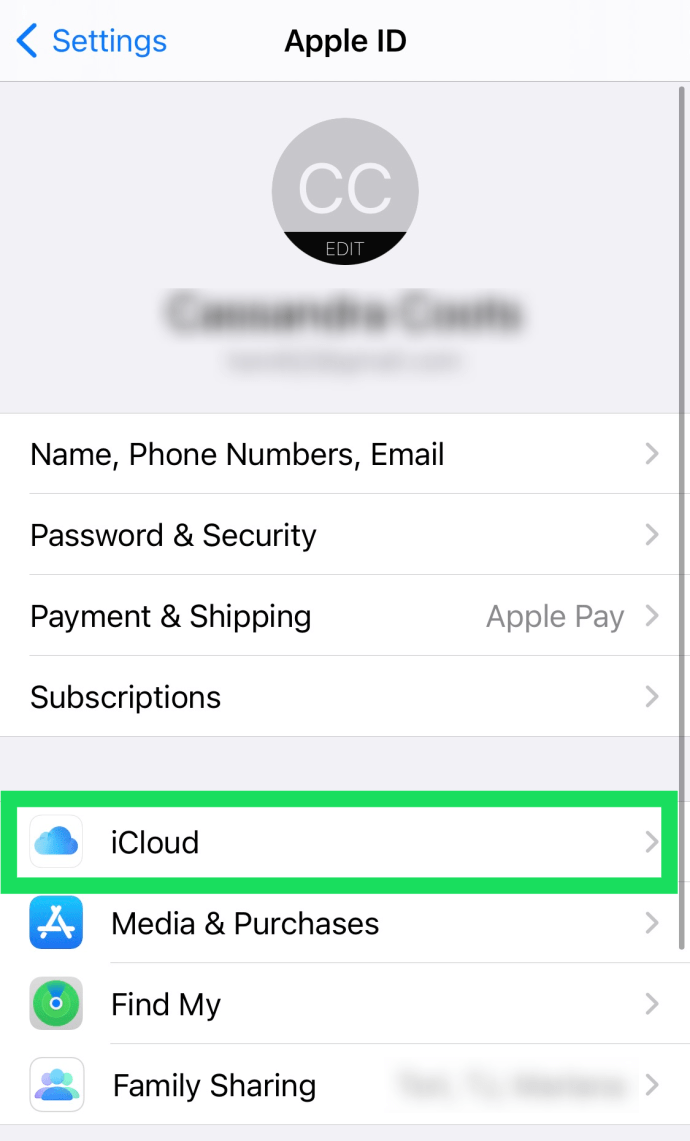
- Убедитесь, что тумблер рядом с Сообщения горит.
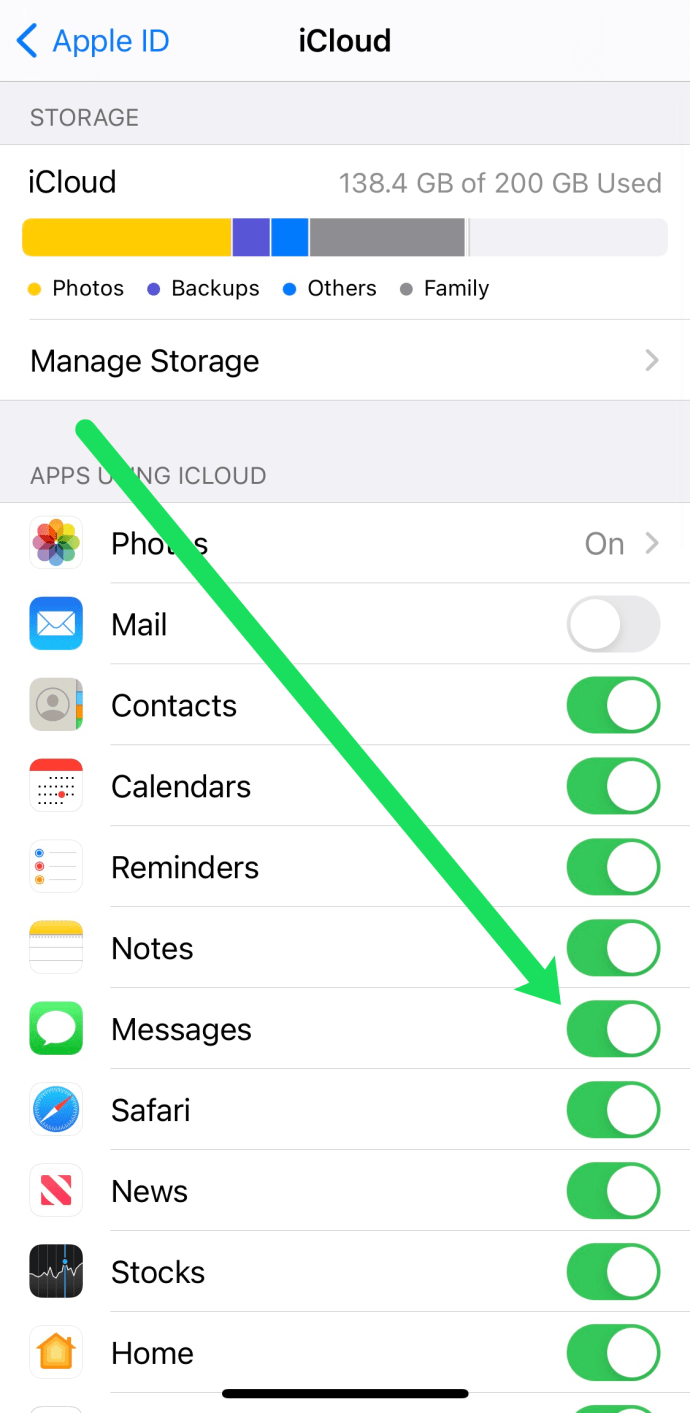
Если ваши сообщения были сохранены в недавней резервной копии, вы увидите количество в гигабайтах под Управление хранилищем вариант.

Убедившись, что ваши сообщения сохранены в облаке, вы можете приступить к сбросу настроек устройства. Вот как:
- Откройте Настройки на вашем iPhone и нажмите Общий.
- Прокрутите вниз и нажмите Сброс настроек.
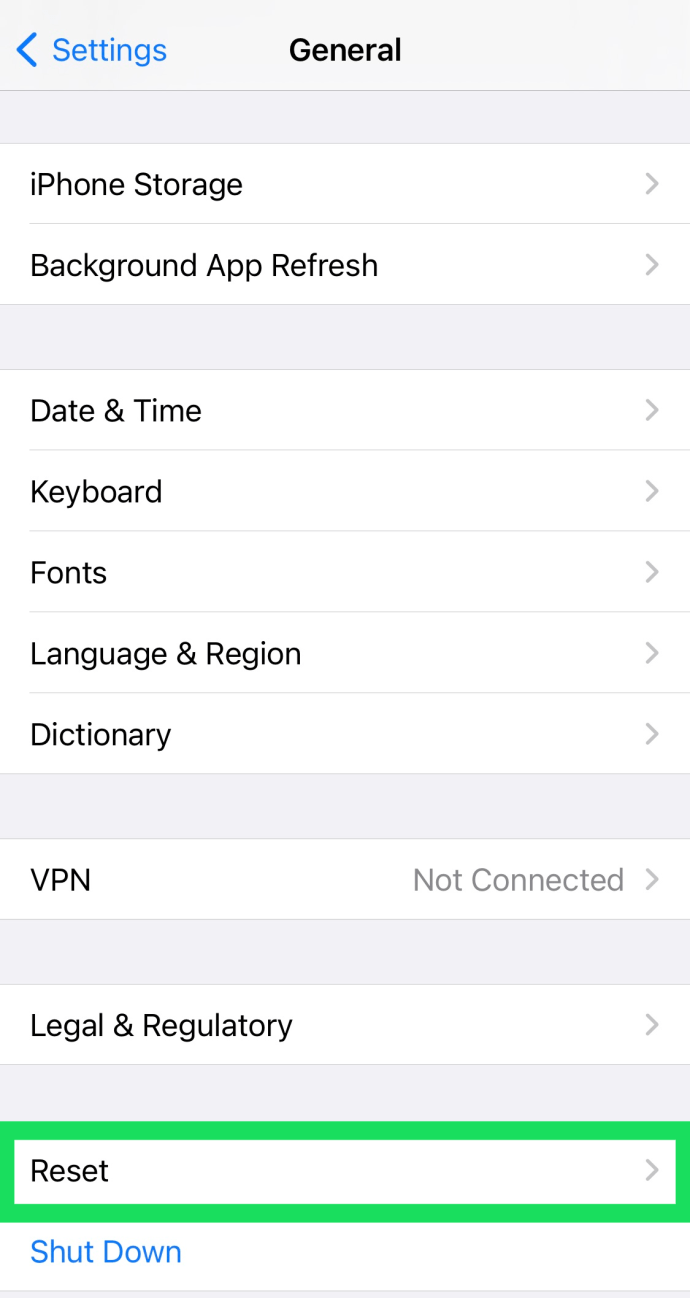
- Нажмите Стереть все содержимое и настройки.
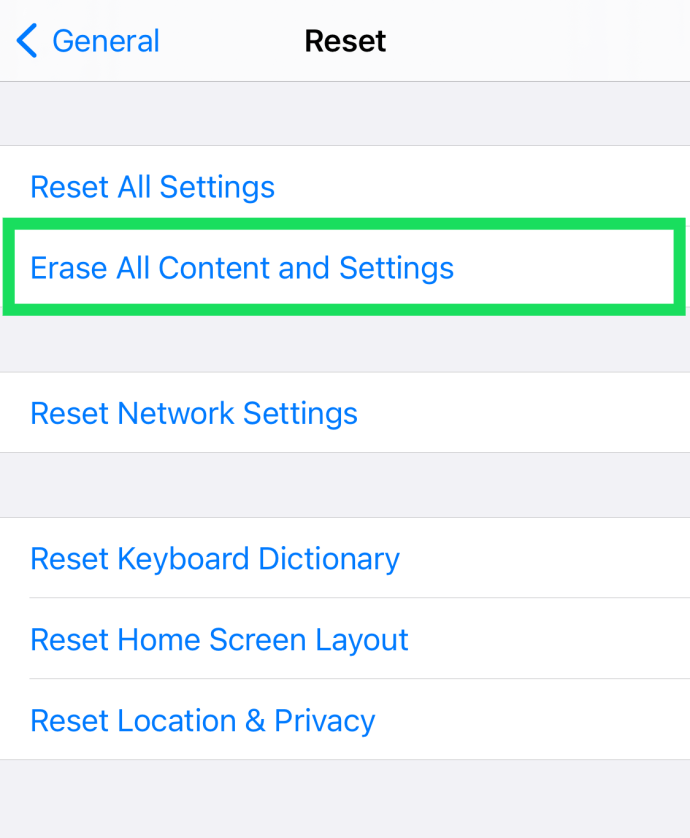
- После стирания данных с телефона он выключится, а затем снова включится. Следуйте инструкциям и подключите его к Wi-Fi. Выберите вариант Восстановление из резервной копии iCloud.
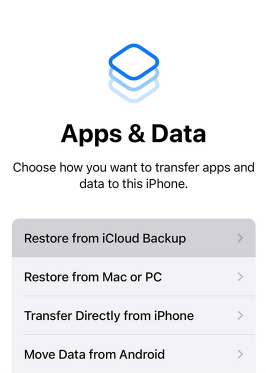
Затем вам нужно будет войти в систему, указав свой Apple ID и пароль.
Заявление об ограничении ответственности: Перед выполнением сброса к заводским настройкам убедитесь, что для ваших данных создана резервная копия, чтобы предотвратить потерю какой-либо более важной информации. Также убедитесь, что вы можете войти в свою учетную запись Apple, чтобы вас не заблокировали.
Проверяйте свои сообщения в iCloud
Некоторые компании и операторы мобильной связи сохранят резервную копию ваших сообщений, а другие - нет. В любом случае, стоит попробовать, если вещи, которые вы пытаетесь восстановить, действительно так важны.
- Перейдите в iCloud и введите данные для входа. Убедитесь, что у вас есть телефон, так как он может отправить на ваш телефон проверочный код, который вам нужно будет ввести, прежде чем вы сможете войти в систему.
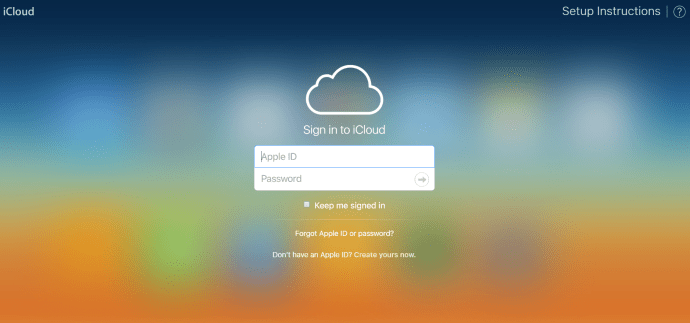
- Щелкните значок текстовых сообщений (если вы не видите этот значок, значит, ваш оператор телефона не выполняет резервное копирование сообщений в iCloud, и вы можете перейти к следующему методу).
- Если вы видите значок, используйте функцию поиска, чтобы найти сообщение или несколько сообщений, которые вы ищете.
- Перейдите в настройки iCloud на своем телефоне и отключите текстовые сообщения (как только вы это сделаете, появится всплывающее окно, и вы должны выбрать Держи на моем айфоне).
- После этого снова включите текстовые сообщения и нажмите Объединить, через некоторое время ваши ранее удаленные сообщения должны вернуться на ваше устройство.
Восстановить сообщения из резервной копии iTunes
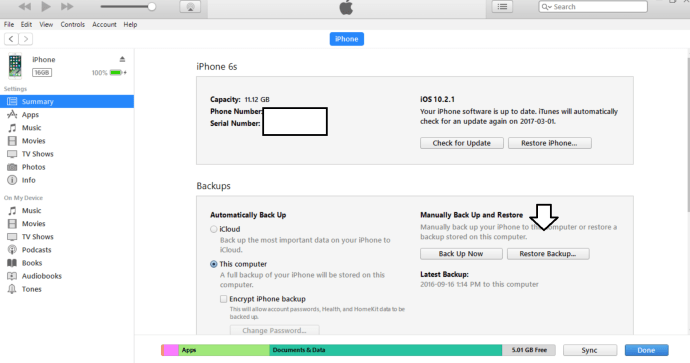
Если ваш оператор не поддерживает резервное копирование сообщений или оно не сработало для вас по той или иной причине, это следующий метод, который вам следует попробовать. Опять же, это может сработать только в том случае, если ваши сообщения зарезервированы. Если у вас нет резервной копии, это явно не сработает. Это в основном работает так же, как вы восстанавливаете любые потерянные данные из резервной копии iTunes.
- Подключите телефон к компьютеру и либо дождитесь появления iTunes, либо вручную запустите программу.
- Вы увидите свой телефон в поле на панели в верхней части iTunes, и если вы нажмете на него, он перенесет вас на страницу информации о вашем телефоне.
- Отсюда просто выберите «Восстановить резервную копию». Это должно вернуть ваш телефон к тому состоянию, в котором вы в последний раз выполняли резервное копирование.
Используйте стороннее приложение, чтобы вернуть свои сообщения
Если ни один из этих методов не сработал по той или иной причине, вам, вероятно, придется полагаться на стороннее приложение, чтобы попытаться сохранить удаленные сообщения. Существует множество различных приложений, которые утверждают, что могут восстановить ваши потерянные данные, но факт в том, что некоторые из них довольно ужасны и не работают.
Рекомендуется обратиться к онлайн-обзорам различных вариантов в этой области, пока вы не найдете тот, который вам подходит. Некоторые из них также могут стоить вам несколько долларов, поэтому обязательно проведите исследование и используйте тот, который вы считаете наиболее заслуживающим доверия. Даже если приложения заслуживают доверия и работают в большинстве случаев, это не гарантия, что они будут работать на вас.
Надеюсь, если вы попробуете эти методы, хотя бы один из них поможет сохранить удаленные сообщения. В противном случае вы действительно ничего не можете сделать, кроме как использовать его в качестве урока для изучения сообщений на вашем телефоне, прежде чем тщательно их удалять.
Проверьте свои другие устройства Apple
Если все ваши сообщения исчезли с одного устройства, они все еще могут быть доступны на другом. Проверьте все устройства MacOS, планшеты или другие телефоны на наличие пропавших сообщений.
Благодаря феноменальной настройке интеграции Apple, ваши пропавшие сообщения могут быть на другом устройстве. Даже постарше. Если они есть, сделайте резервную копию в iCloud или iTunes, чтобы восстановить их позже.
Используйте программное обеспечение для восстановления
Если вы пробовали описанные выше методы, но все еще не восстановили свои сообщения, есть еще кое-что, что можно попробовать. Простой поиск в Google покажет несколько веб-сайтов, утверждающих, что они восстанавливают удаленные сообщения, фотографии и другие данные. Однако это рекомендация «покупателю остерегаться».
Службам восстановления данных потребуется доступ ко всем данным, файлам и информации на вашем устройстве. Это означает, что вы подвергнете себя определенным рискам безопасности, используя эти службы. Еще одна вещь, которую следует учитывать, заключается в том, что некоторые услуги по восстановлению данных взимают плату, но могут не выполнять ее. К счастью, мы опробовали эти сервисы и составили здесь список рекомендаций.

Когда вы найдете нужную услугу (а мы рекомендуем изучить ее перед использованием), вам, вероятно, понадобится компьютер (Mac или ПК) для использования программного обеспечения. Сервис восстановит любые небольшие кусочки данных, оставшихся после удаления, и представит информацию в загружаемых файлах. Если ваши сообщения все еще хранятся где-то в памяти вашего телефона, эти услуги будут успешными.
Часто задаваемые вопросы
В этом разделе вы найдете ответы на другие часто задаваемые вопросы о восстановлении удаленных сообщений.
Могу ли я получать сообщения от оператора сотовой связи?
В большинстве случаев нет. И для этого есть веская причина. Хотя ваш оператор связи, вероятно, хранит ваши сообщения где-то на сервере, если они когда-либо понадобятся правоохранительным органам, у большинства сотрудников к ним не будет доступа. Ваши тексты - это ваши личные сообщения, и поэтому маловероятно, что кто-то сможет получить к ним доступ, даже если кто-то работает на оператора сотовой связи.
Судя по опыту, в системе сотрудника нет возможности даже просматривать текстовые сообщения, не говоря уже о том, чтобы отправлять их вам. Однако в некоторых случаях вы можете получить свои текстовые сообщения через повестку в суд и судебное слушание.
Удаленные сообщения исчезают навсегда?
В большинстве случаев да. Если вы удалите свои сообщения и нет резервной копии, ваши сообщения, безусловно, исчезнут для обычных обычных пользователей. Но в некоторых ситуациях они могут быть возвращены правоохранительными органами или другим агентством.